如何调整WORD文档页面右边白区(即左边空的少,右边空的多,左右不对称)的方法
步骤
1.步骤
1、首先在电脑上面找到需要编辑的文档,双击点开该文档 。2.2、打开之后,在文档右手边的滑动条上方点击一下标尺图标
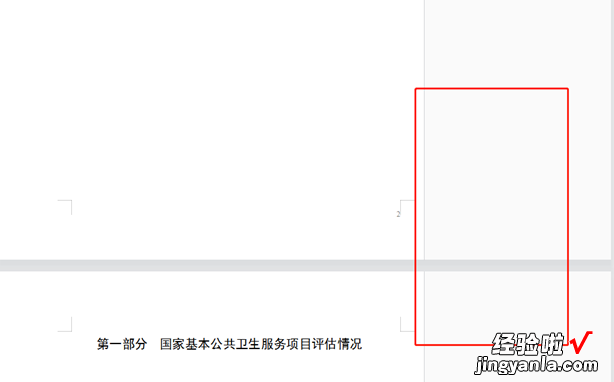
3.3、点击了之后,就可以看到Word文档上方有一个标尺
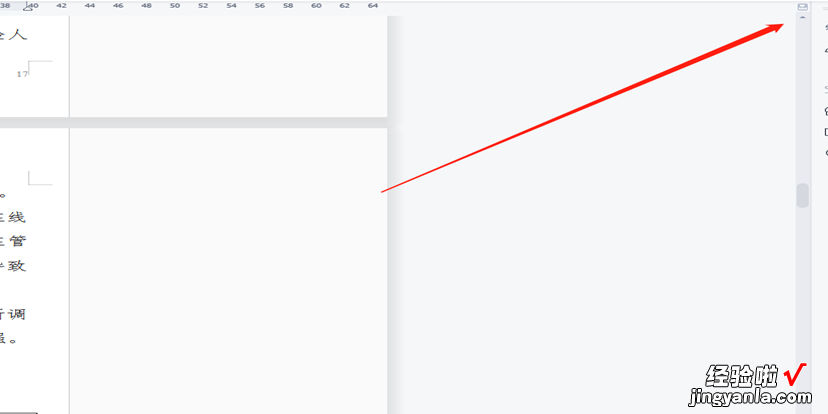
4.4、这样就可以让文档左右两边的空白地方对齐即可
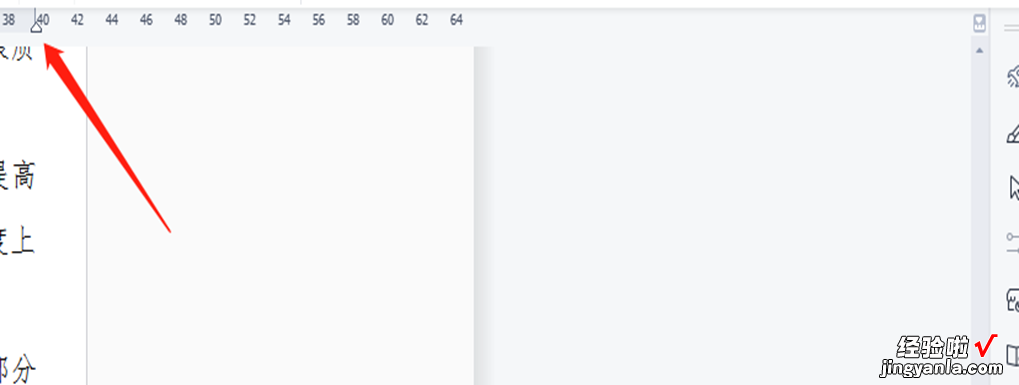
5.5、如果经过如上步骤 , 没有解决,有可能因为在文档的某个地方加入了批注,或者这个文档启用了修订功能,记录了修改痕迹 。
6.解决方法:(1)如果是批注的话 , 在菜单中的-- 审阅--批注框,选择“以嵌入方式显示所有修订”如果是修订 , 并且还想保留这些痕迹,但不希望显示 , 就在菜单中的--审阅--修订,里面下拉菜单 , 默认是“显示标记的最终状态”,改成“最终状态”即可 。
【word右边空白怎么调整 如何调整word文档页面右边空白区】7.(2)如果不想要这些痕迹,接受修改意见,就是菜单 --审阅--接受--接受对文档的所有修订;不接受修改意见,就点击 “审阅”菜单--拒绝--拒绝对文档的所有修订即可


